

2019年1月28日(月曜日)
1) (Windows10、11の場合)デスクトップ下のウィンドウズのロゴマークを右クリック⇒「アプリと機能」もしくは「インストールされているアプリ」をクリック
(Windows7、8.1の場合)[コントロールパネル]-[プログラムと機能]をクリック
2) 機能の一覧から「Sentinel Protection Installer」 もしくは 「Sentinel System Driver」をクリックし、[変更]をクリック
※Windows8.1の場合は、右クリック⇒[変更]をクリック
※プログラムが二つ存在する場合、両方で同じ手順を行ってください。
3) [Next]をクリック
4) 「Modify」を選択して[Next]をクリック
5) 「Parallel Driver」が赤い「×」のアイコンで「This feature will not be avaiable」になっている場合、▼をクリックし
「This feature will be installed on local hard drive.」を選択
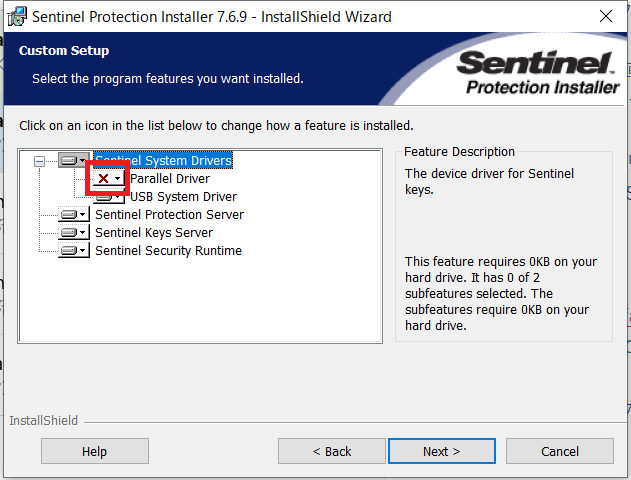
↓
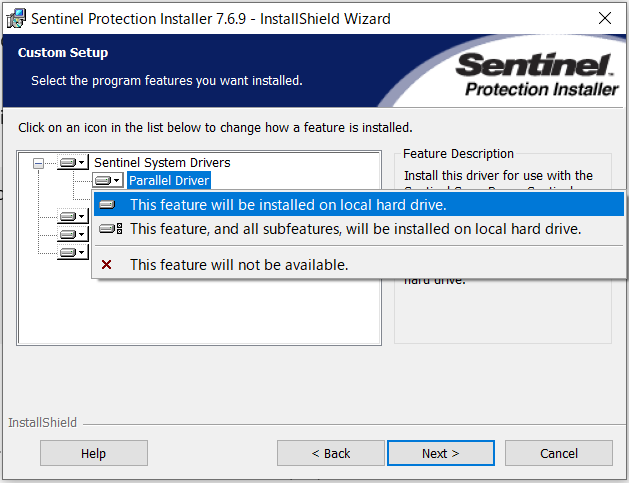
6) [Next]をクリック
7) [Install]をクリック
8) [Finish]をクリック
9) PCを再起動
上記を行っても「ドングルが見つかりません」と出る場合は、上記手順の1)~5)を再度繰り返し、5)にて「Parallel Driver」が赤い「×」のアイコンでないことをご確認ください。
赤い「×」のアイコンが消えても同じメッセージが出る場合はPCを再起動してください。
MacPCに仮想的にWindowsOSを入れた環境の場合、ドングルが認識されないことがあります。SSTG1シリーズはWindows専用ソフトとなっており、MacPCでのご利用はサポートしておりませんのでご注意ください。